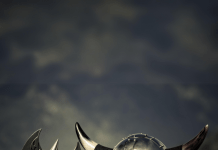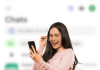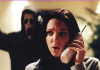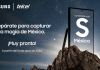Existen diferentes maneras de tomar una captura de pantalla en dispositivos Android y iOS. Sin embargo, para hacerlo desde WhatsApp Web hay un truco secreto a través de una extensión de Google Chrome con el que lo puedes lograr y aquí te decimos cómo funciona.
Lee: ¿Cómo editar fotos en Paint desde WhatsApp Web?
Paso a paso para comenzar a utilizar GoFullPage
El primer paso para poder tomar capturas de pantalla de tus chats en WhatsApp Web es la instalación de la extensión de Google Chrome llamada GoFullPage – Full Page Screen Capture. Para ello, solo deberás darle clic en ‘Añadir a Chrome’ desde la página de Google y posteriormente aceptar la instalación en ‘Agregar extensión’.
Una vez instalada la extensión, podrás encontrarla en el apartado ‘Extensiones’ que se ubica en la parte superior derecha de tu pantalla de Google Chrome, a un costado del apartado de ‘Favoritos’, exactamente en el ícono del rompecabezas.
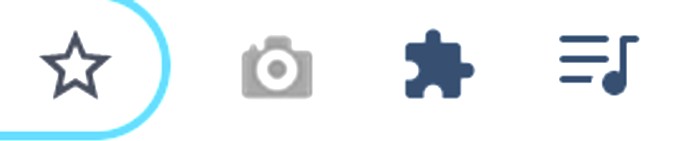
Al localizarla, selecciona la opción ‘Fijar’ (el icono de la tachuela debe ponerse azul) y en automático aparecerá una cámara del lado izquierdo del ícono del rompecabezas.
El siguiente paso es configurar GoFullPage. Pulsa sobre el menú de tres puntitos a un lado de la tachuela y selecciona ‘Opciones’, después da clic en la opción ‘Formato de imagen’ y elegir la que dice ‘JPG’. En ‘Tamaño de papel’ te recomendamos ‘Retrato A4′. Por último, activa la opción ‘Ajustar copias a los límites de Google Docs’. Este último ajuste te permitirá que Google Docs configure la calidad de imagen para que puedas utilizarla sin necesidad de bajar la resolución.
¡Toma tu captura de pantalla desde WhatsApp Web!
Una vez que configuraste GoFullPage, ya solo deberás abrir el chat del que deseas tomar captura de pantalla y posteriormente darle clic al ícono de la cámara. Al instante podrás observar cómo se comienza a desplazar hacia abajo el chat y finalmente te abrirá una nueva pestaña que te permitirá editar y descargar la imagen en PDF o PNG.
Con esta extensión también puedes utilizar efectos especiales como ‘Blur’ para desenfocar alguna parte de la conversación que quieras ocultar, agregar texto o hasta emojis a la imagen.
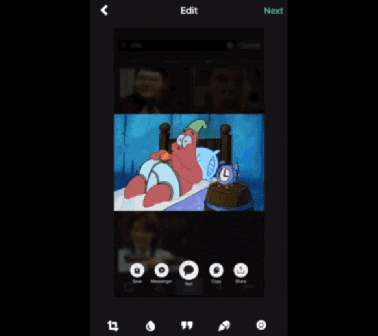
Esta extensión de Google Chrome te servirá también para tomar capturas de pantalla de páginas web completas o chats en cualquier otra plataforma.
Las actualizaciones y mejoras de WhatsApp Web, así como las extensiones de Google Chrome, vuelven el trabajo desde casa cada vez más práctico. Aprovecha que con Internet en tu casa de Telcel tienes la mejor conexión a Internet para navegar hasta con 10 Mbps por $399. Además, incluye Claro video con la que pasarás horas de diversión. Con este Plan podrás trabajar a una gran velocidad de navegación gracias a la conectividad de #TelcelLaMejorRed con la mayor Cobertura y Velocidad.
Lee: El truco para desenfocar y ocultar conversaciones en WhatsApp Web
Esta y otras extensiones de Google Chrome pueden hacernos las tareas del día a día más sencillas y en HolaTelcel te compartimos varios trucos para sacarles el máximo provecho. ¡Así que no dejes de estar al tanto!